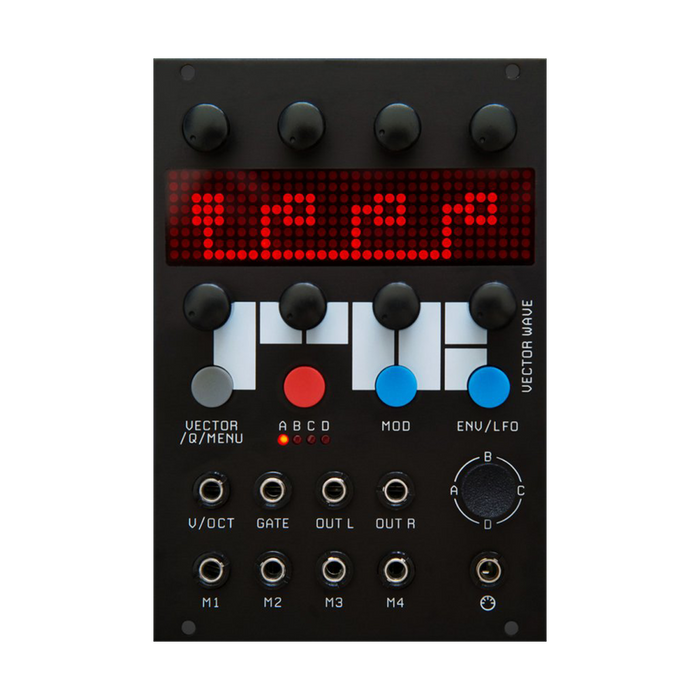
RYK Modular Vector Wave
Format: Eurorack
Width: 17HP
Depth: 25mm
Current: 60mA@+12V, 5mA@-12V
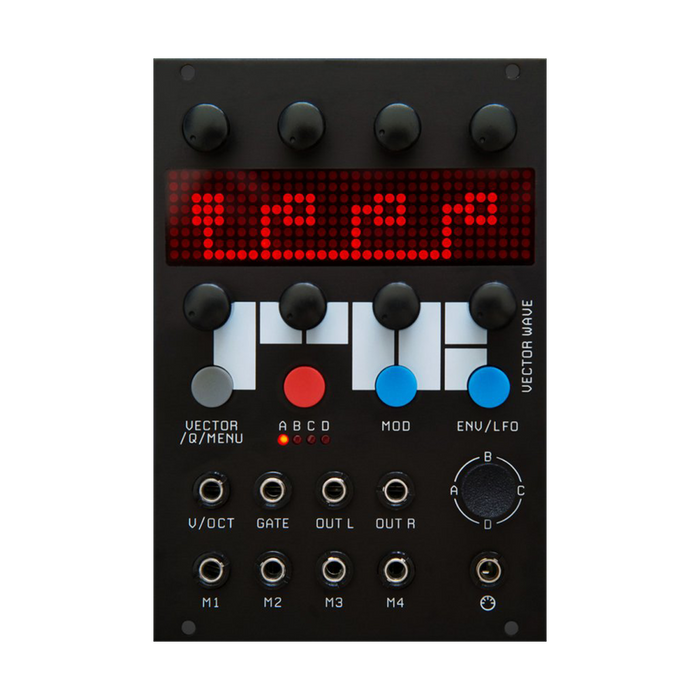
Format: Eurorack
Width: 17HP
Depth: 25mm
Current: 60mA@+12V, 5mA@-12V
Vector Waveは、16のオシレーターFMによる驚異的なパワーと、ベクターシンセシスまたはポリフォニーやマルチティンバーモードで動作する、FM & ハーモニック・シンセサイザーです。Vector Waveは多才な機能を備えているため、VCAやLFO、エンヴェロープなどの外部モジュールを必要としない、スタンドアローンのシンセ・ボイスとして使用することができます。
Vector Waveでは16のオシレーターがA, B, C, Dの4つのバンクに4オシレーターずつ分けられています。これらのバンク内での4オシレーターはピッチを基音周波数との倍率で設定し、直列または並列の組み合わせにより複雑なFMや加算合成を実現可能です。
各オシレーター・バンクの使い方は以下の4つのモードで異なります。モードはグレーボタンでアクセスするVECTOR/Q/MENUで選択します。

オシレーターの配置や倍音構成、モジュレーションのアサイン、モジュレーターの設定、各種保存やモデルの選択など、さまざまな設定はアクセスするボタンごとに以下に説明します。
赤色のボタンを押すことで、オシレーターバンク・モードにアクセスします。AからD、4つのバンク間を切り替えるには、繰り返しボタンを押します。
各バンク毎に4つのオシレーターがあり、それぞれのオシレーターにパラメータをコントロールするための上下2つずつのノブが備えられています。
オシレーターの画面表示は、操作中のコントロールに依存する4つのページがあります。上のノブは各オシレーターの周波数比を整数倍でコントロール(1-32)し、これらのノブを押すことでオシレーターのファインチューンに切り替わります。
下のノブは各オシレーターのレベルをコントロールします。


FMアルゴリズム・モードを有効化するには、下段のいずれかのノブをクリックします。このモードでは、ノブを押すことでオシレーターをキャリア、直列モジュレーター、並列モジュレーターの中から選ぶことができます。モジュレーション・オシレーターは塗りつぶされたボックス形で示され、キャリア・オシレーターはアウトラインのボックス形で表示されます。モジュレーション・オシレーターからキャリア・オシレーターへの信号は、左から右へと流れます。
モジュレーション・オシレーターは、キャリアを変調することにより豊かで、複雑な倍音を含むサウンドを作成します。モジュレーションの適用量は、モジュレーション・オシレーターのレベル、エンヴェロープ2のレベル、およびQ Quick Performance PageのXM[cross modulation]の量によってコントロールされます。
Example 1: オシレーター1と2は並列に組み合わされ、オシレーター3を変調します。
Example 2: オシレーター1がオシレーター2, 3, 4をそれぞれ変調します。
Example 3:オシレーター1がオシレーター2を変調し、オシレーター3がオシレーター4を変調します。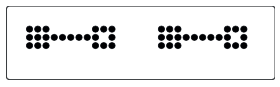
上段の任意のノブを押し続けることで、ハーモニック・ビューを起動します。表示から抜ける場合も同様にボタンを長押しします。

この画面では4つのバンクすべてのオシレーターのハーモニクスを全画面で表示します。
倍音周波数は上段のノブで調整可能で、振幅レベルは下段の各ノブで調整できます。アクティヴなオシレーター・バンクの倍音は、他のものよりも明るく表示されます。
TIP: Modulation SlotsでBF(バンドパスフィルター)またはLF(ローパスフィルター)が使われている場合、これらの効果もこの画面で確認することができます。
赤色のオシレーターボタンを押し続けることで、オシレーター・メニューを起動します。メニューから抜ける場合も、同様にボタンを押し続けます。
このメニューでは、オシレーターバンク内の4つのVCO間の周波数関係をコード、ランダムクラスターに対応したものに素早く設定できます(各VCOの周波数がその設定に対応したものに変化します)。各バンク設定の保存および読み込みやコピーを実行できます。

下段左のノブを使って機能を選択し、下段右のノブで影響を受ける目的のバンクを選択します。
CHRDモードでは、下段3つ目のノブでコードを選ぶことができます。CHRDモードの基礎周波数は、目的のバンクの第一オシレーターにより決定します。ここでコードを選ぶとバンク内の他のオシレーターピッチが指定のコード構成音となるよう変化します。コード設定が反映されるので各オシレーターの周波数比の数値は半端なものになっています。
※ここでのコードは1つのバンク内で4VCOを設定するものです。4つのバンク1つにコード構成音程一つをアサインし、4バンク全体でコードにする場合はPolyモードまたはMultモードを使用します。
またコードは数字でのみ表されますが、具体的なコード名は次の通りです。
1 - maj
2 - min
3 - dim
4 - aug
5 - dom7
6 - maj7
7 - min7
8 - maj6
9 - min6
10 - maj7 #5
11 - maj7 b5
12 - maj7 b3
13 - min7 #5
14 - dom7 sus4
LOADBとSAVEBでの操作は、ABCDのバンクLEDが示す現在のバンクに作用します。
ENV/LFOボタンを押すことで、ENVELOPE&LFOモードにアクセスします。ボタンを繰り返し押すことで、使用中のページに応じてENV1とENV2、またはLFO1とLFO2が切り替わります。
エンヴェロープのページを選択するには上段のノブを、LFOのページを選択するには下段のノブを使います。
ADSRタイプのエンヴェロープを2つ利用することが可能で、ENV1はモジュールのボイス出力の振幅を、ENV2は各オシレーターバンクのクロス・モジュレーションの適用量をコントロールします。
上段のノブは選択中のエンヴェロープのアタック、ディケイ、サスティン、リリースの設定をコントロールします。

ENV2のデフォルトのトリガー・ソースはGATE入力ですが、これは他の入力に変更することができます。
実行するには、上段の任意のノブをクリックし、トリガー・ソースをGate, M1, M2, M3, M4 またはOFFのオプションで順次切り替えます。
ENV2がOFFに設定されている場合、出力は最大に設定されます。
2つのLFOを利用できます。これらは例えば、振幅など、目的のオシレーターバンクの属性を変調することでサウンドに動きを加えるために使用できます。
下段のノブを使って、サイン波、三角波、ノコギリ波、ランプ、矩形波、ランダム、ノイズから波形を選択、LFOの周波数を調整します。
各LFOはリセットなしのフリー、もしくはGate, M1, M2, M3, M4のうち一つのトリガー・ソースからリセットできます。これらのオプションの選択には、下段2つ目のノブを使用します。

Modボタンを押すことで、Modulation Slotsにアクセスします。スロットを順次切り替え選択するには、ボタンを繰り返し押します。
各スロットは、例えばオシレーターバンクのWave Foldなど、モジュレーション・ソースが目的の属性を変調できるように設定します。
モジュレーション・ソースには、M1からM4入力へのCV、またはLFOやジョイスティック、エンヴェロープといった内部ソースが含まれます。
例えばオシレーターバンクAなど、変調の送信先にはそれぞれ、例えばWP[Wave Warp]等のサブ・オプション[suffix]があり、これらが変調されるターゲット属性となります。
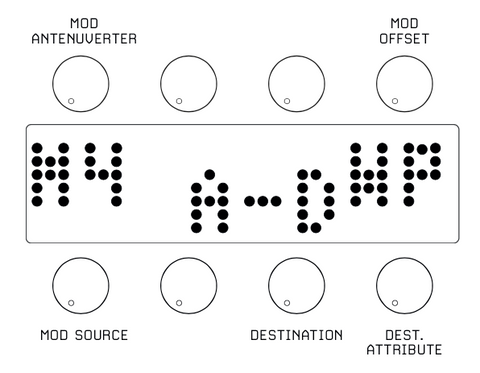
下段のノブを使ってモジュレーション・ソース、送信先、およびターゲット属性[suffix]を選択します。
上段のノブはモジュレーションの適用量(アテヌバーター)、およびモジュレーションのオフセットを設定します。これらは正または負の値に設定できます。
例えば反転モジュレーション(減算)を作成するには、オフセット量を正の値に、モジュレーション量を負の同等の値に調整します。

この例では、ENV2がオシレーターバンクAからDのFD量[Wave Fold]を変調しています。
このエンヴェロープは、エンヴェロープ信号が増幅するにつれてウェーブフォールディングの量を減算する形で減らし、反対にエンヴェロープ信号の減衰に伴ってウェーブフォールディング量が増加するように使用されています。
**これらは送信先としてVECが選択されている場合にのみ、トリガーソースとして利用できます
グレイのボタンを繰り返し押すことで、Vector/QモードとSettingメニューを交互に切り替えます。
Vector/Qモードでは、上段のノブを使ってQ Quick performance controlsページを、下段のノブでVectorページを選択します。
VECTOR PAGE [ポリフォニー、またはマルチティンバーモードでは使用不可]
モジュールがVECTORモードに設定されている場合、ジョイスティックを使ってA,B,C,Dのバンク間のミックスバランスを連続的にコントロールできます。
Vectorページでは、ジョイスティックの動き、または位置を記録することが可能で、後にリプレイまたはトリガーして音色の変化を自動化することができます。
利用できるVECTORのアニメーションは2種類あり、VEC1はジョイスティックの動きを経時的に記録し、VECT2はジョイスティックの4つのベクター位置を記憶することで、ベクターの動きを再現します。
下段右側のノブを使って、記録されるベクターの速度、およびプレイバック用のトリガーを設定します。
記録されるジョイスティックの位置は画面中央のボックスで表され、左側の逆Rは記録モードを示します。

ジョイスティックのベクター動作を記録するには、任意のベクター速度[20程度で始めると良いでしょう]を選択し、ジョイスティックの操作中に下段左のノブを押してレコーディングを開始します。
トリガーソースからベクターの動きを再生するには、モジュレーション・スロットの送信先'VEC'を使用し、'GATE'または'M1T'をトリガーソースとして選択します。
この速度は、VECTORページの下段右側のノブで設定できます。
トリガーによる再生の代わりに、LFOや外部CVなどのモジュレーション・ソースから、ベクターの動きを時間軸上で連続的に自動化することもできます。
実行するには、モジュレーション・スロットで送信先を'VEC'に設定し、[except Gate/M1T]をモジュレーション・ソースとして選択します。
VECTORページのスピード値は、アニメーションの速度には影響しません。ジョイスティックを操作し直したい場合は、ベクターのアニメーションを無効化するために、モジュレーション・スロットの'VEC'のモジュレーション・ソースを'--'に設定します。
画面上の4つに区切られたボックス'CELL'が、ジョイスティックのXとY、4つのベクター位置を表します。
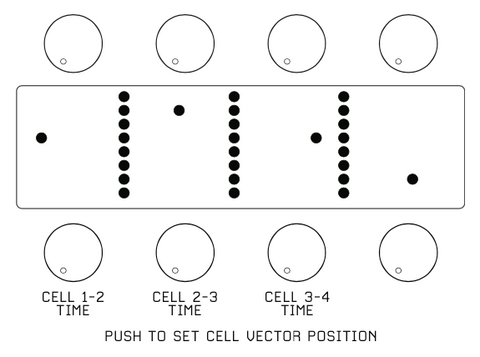
ジョイスティックを任意のミックス位置に動かし、下段ノブのいずれかを押すことでベクター位置を記録します。この操作を4つすべてのCELLボックスに対して繰り返します。
下段の左側3つのノブで、各CELL間の速度を調整します。例えば、ノブ1はCell1とCell2間の時間を調整し、ノブ2はCell2とCell3間の時間を調整します。
ベクター・アニメーションの再生は、画面全体をスクロールする縦のバーで表されます。
トリガーソースからベクターの動きをプレイバックするには、モジュレーション・スロットの送信先'VEC'を使用し、GATEまたはM1Tをトリガーソースとして選択します。
各Cell間の速度はVECTORページの下段の3つのノブで設定します。
トリガーによる再生の代わりに、LFOや外部CVなどのモジュレーション・ソースから、ベクターの動きを時間軸上で連続的に自動化することもできます。
実行するには、モジュレーション・スロットで'VEC'を送信先に設定し、[except Gate/M1T]をモジュレーション・ソースとして選択します。
このメニューでは、オシレーター・バンクのいくつかのクリエイティヴなパラメータに素早くアクセスし、サウンドの便利な音色コントロールを設定できます。

※Q Performance Controlは、全てのオシレーターバンクに作用します。個々のバンクをコントロールするには、モジュレーション・スロットの送信先のオフセット・コントロールを使用します。
このメニューでは、各ボイスの保存と読み込み、オシレーターバンク・モードの選択、チューニングやMIDIなどの設定を行います。

下段左のノブを使って、以下の設定メニューを選択します。
また、モジュールの背面にはユーロラック電源を接続するための10ピンのヘッダ、およびVector Waveのエキスパンダー・モジュールを接続するための12ピンのヘッダがあります。
エキスパンダーを使用する場合は、同梱されるケーブルで両者を接続します。
電源用ケーブル、またはエキスパンダー接続用ケーブルを接続する際は、リボンケーブルの赤いストライプと基板の'stripe'表示の向きが合うように正しく接続してください。